Millal kasutada Gmaili võrguühenduseta ja kuidas seda kasutada
Miscellanea / / August 20, 2022
Meilide saatmiseks ja vastuvõtmiseks on vaja aktiivset Interneti-ühendust. Kui te pole võrguga ühendatud, ei pääse te isegi oma e-kirjadele juurde, rääkimata uute saatmisest või vastuvõtmisest. Aga mis siis, kui me teile seda ütleksime Gmail Kas teil on sisseehitatud võrguühenduseta režiim, mis võimaldab teil oma meilidele juurde pääseda, kui olete ruuterist eemal?

Gmail võrguühenduseta võimaldab kasutajatel salvestada oma postkasti võrguühenduseta koopia oma brauserisse. Nii pääsete oma e-kirjadele juurde isegi ilma aktiivse Interneti-ühenduseta. Samuti saate koostada meile, mis saadetakse automaatselt, kui olete võrguga ühendatud.
Kui see tundub teile huvitav, siis siin on kõik, mida peate võrguühenduseta Gmaili kohta teadma – millal seda kasutada, kuidas seda kasutada ja mida saate sellega teha. Alustame põhitõdedest.
Mis on võrguühenduseta Gmail
Võrguühenduseta Gmail on funktsioon, mille saate oma Google'i konto jaoks lubada. Pärast seda saate oma e-kirju arvuti brauseris võrguühenduseta salvestada.
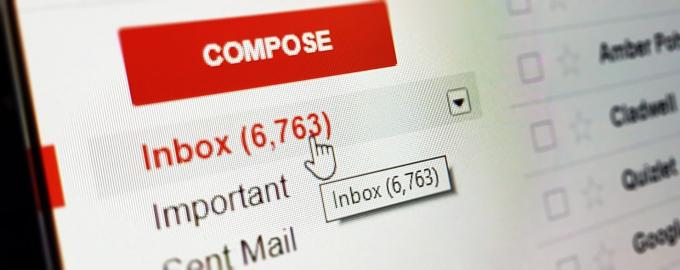
Nii pääsete ligi oma e-kirjadele, saate neid otsida, lugeda ja isegi koostada uusi, mida saate saata, kui olete Interneti-ühendusega.
Mida saate võrguühenduseta Gmailis teha
Kuna võrguühenduseta Gmail töötab ilma aktiivse Interneti-ühenduseta, on ilmne, et te ei saa Gmaili võrgus kasutades kõiki funktsioone, mida naudite. Siiski saate endiselt korralikke funktsioone, mis võivad teie kasutuse põhjal abiks olla. Siin on kõik, mida saate võrguühenduseta Gmailis teha.
- Lugege oma e-kirju
- Otsige konkreetseid e-kirju
- Avage meilidesse lisatud manused
- Koostage uusi e-kirju
Siin on see, mida te ei saa tehke võrguühenduseta Gmailis –
- Manuste eelvaade brauseris
- Saate uusi e-kirju
- Vestelge sõpradega Hangoutsi või Google Meeti kaudu
Millised on võrguühenduseta Gmaili kasutamise nõuded?
Võrguühenduseta Gmaili seadistamise peamine nõue on see, et teil peab olema Interneti-ühendus, kuni kõik teie andmed on alla laaditud. Kui lubate võrguühenduseta Gmaili, laaditakse kõik teie meiliandmed kohalikult teie arvutisse alla. Nendele andmetele pääseb juurde ainult Google Chrome'i veebibrauseri kaudu.
Laadige alla Google Chrome
Lisaks peate võrguühenduseta Gmaili kasutamiseks kasutama Chrome'is tavalist brauseriakent, nii et inkognito vahekaart ei tööta. Meilide ja manuste salvestamiseks vajate ka vaba ruumi kohalikul kõvakettal.

Soovitame mitte kasutada Gmaili võrguühenduseta avalikus arvutis, kuna teie andmed laaditakse alla ja salvestatakse võrguühenduseta. Saate Gmaili võrguühenduseta kasutada Windowsis, macOS-is ja Linuxis. Kui teil on kõik eeltingimused ja olete valmis minema, alustame võrguühenduseta Gmaili lubamise ja kasutamisega.
Millal peaksite Gmaili võrguühenduseta kasutama?
Tõenäoliselt mõtlete, millal peaksite Gmaili võrguühenduseta kasutama ja millistes olukordades võib see kasulik olla. Võrguühenduseta Gmailil võib olla mitu kasutusjuhtu.
- Kui olete reisile asunud või lähete seljakotireisile/matkale kehva ühendusega kaugemasse piirkonda, võib e-kirjade võrguühenduseta kasutamine olla hea mõte.
- Kui soovite neid lendamise ajal lugeda, saate oma e-kirju ka enne lendu sünkroonida võrguühenduseta. Samuti saate lennukis olles vastata olulistele meilidele ja need saadetakse kohe, kui maandumisel võrguga ühenduse loote.
- Kuna teie meilid võivad sisaldada olulisi dokumente, nagu pangaväljavõtted, reiside marsruudid, esitlused jne, on see alati hea mõte e-kirjade koopia salvestamiseks võrguühenduseta, kuna te ei tea kunagi, millal võib tekkida olukord, kus teil puudub juurdepääs Internetile.
- Mõnel õpilasel ei pruugi koolis või ülikoolis Interneti-ühendust olla. Seega, kui teie ülesanded ja projektid on teie meilis, aitaks nende võrguühenduseta salvestamine teil neile klassis juurde pääseda, ilma töötava võrgu pärast muretsemata.
Need on vaid mõned võrguühenduseta Gmaili kasutusjuhtumid igapäevaelus. Saate kohandada võrguühenduseta Gmaili oma konkreetse kasutuse jaoks ja anda meile kommentaarides teada, milleks te peamiselt võrguühenduseta Gmaili kasutate!
Kuidas võrguühenduseta Gmaili arvutis lubada ja kasutada
Nüüd, kui teate, milleks saate võrguühenduseta Gmaili kasutada, saate selle arvutis lubada, et pääseda juurde oma meilidele ilma Interneti-ühenduseta.
Samm 1: Avage arvutis uus Google Chrome'i aken.

2. samm: Gmaili võrguühenduseta seadete lehe külastamiseks klõpsake alloleval lingil.
Gmaili võrguühenduseta seaded
3. samm: Märkige ruut valiku „Luba võrguühenduseta e-post” kõrval.
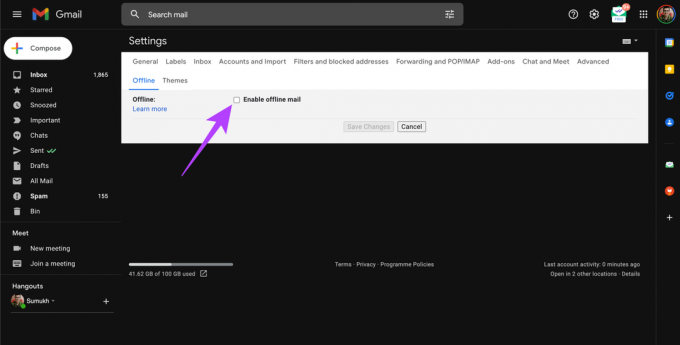
Nüüd näete oma arvutis Gmaili andmete võrguühenduseta allalaadimiseks vajalikku salvestusruumi.

4. samm: Valige päevade arv, mille jooksul soovite meiliandmeid alla laadida. Maksimaalne, mida saate valida, on 90 päeva.

5. samm: Märkige ruut valiku Laadi alla manused kõrval, kui soovite neid koos meilidega alla laadida.

6. samm: Jaotises Turvalisus valige oma kasutuse jaoks kõige asjakohasem valik. Kui soovite pärast Gmailist väljalogimist oma võrguühenduseta Gmaili andmed kustutada, valige teine valik. Kui soovite andmeid salvestada seni, kuni need käsitsi kustutate, valige esimene valik.

7. samm: Klõpsake nuppu Salvesta muudatused.

8. samm: Klõpsake käsul Ok viipa, mis ütleb, et võrguühenduseta Gmaili pole jagatud seadmete jaoks soovitatav.

Nüüd oodake, kuni võrguühenduseta Gmail teie andmed sünkroonib ja need arvutisse alla laadib. Kui see on tehtud, laadib Gmail uuesti ja palub teil lisada postkasti leht järjehoidjatesse. Klõpsake nuppu OK. See tahe lisage leht Chrome'i järjehoidjana.
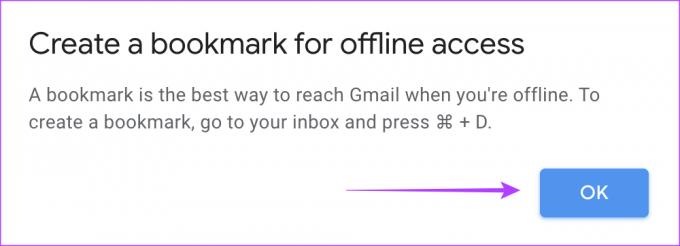
9. samm: Oodake, kuni manused sünkroonitakse võrguühenduseta. Selle edenemise kontrollimiseks klõpsake Gmailis sünkroonimisnupul.

10. samm: Kui olete valmis, olete valmis Gmaili võrguühenduseta kasutama. Nüüd klõpsake lihtsalt Chrome'is loodud järjehoidjal, et pääseda oma Gmaili postkasti võrguühenduseta juurde.
Märge: kui koostate võrguühenduseta režiimis uue meili, salvestatakse see kausta Väljundkaust ja saadetakse see kohe, kui olete võrgus.
See on kõik! Nüüd, iga kord, kui teie arvuti loob Interneti-ühenduse, sünkroonib Gmail automaatselt uuemad meilid võrguühenduseta Gmailiga.
Kuidas kasutada oma Gmaili võrguühenduseta Androidis ja iPhone'is
Gmaili rakendus Androidile ja iOS-ile võimaldab teil oma meilidele automaatselt juurde pääseda isegi siis, kui olete võrguühenduseta, seega pole vaja võrguühenduseta Gmaili jaoks mingeid lisaseadeid lubada.
Gmaili võrguühenduseta andmete kustutamine ja selle keelamine
Kui te ei soovi Gmaili enam võrguühenduseta kasutada, on mõistlik kõik oma meilid ja manused arvutist kustutada ning seejärel muuta Gmail võrguühenduseta võrguühenduseta. Siin on, kuidas seda teha.
Samm 1: Avage arvutis Google Chrome'i aken.

2. samm: Klõpsake paremas ülanurgas kolme punktiga menüül.

3. samm: Valige Sätted.

4. samm: Liikuge vasakpoolse paani abil jaotisesse Privaatsus ja turvalisus.

5. samm: Klõpsake "Küpsised ja muud saidiandmed".
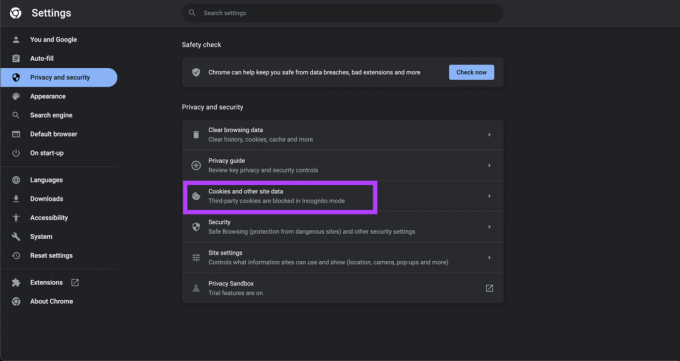
6. samm: Kerige alla ja valige „Kuva kõik küpsised ja saidiandmed”.

7. samm: Klõpsake nuppu Eemalda kõik.

8. samm: Nüüd minge tagasi Gmaili võrguühenduseta seadete lehele, kasutades allolevat linki.
Gmaili võrguühenduseta seaded
9. samm: Tühjendage ruut valiku „Luba võrguühenduseta e-post” kõrval.

10. samm: Klõpsake nuppu Salvesta muudatused. See on kõik!

Kontrollige oma e-kirju kõikjalt
Kui olete oma arvutis võrguühenduseta Gmaili seadistanud, ei pea te enam iga kord lootma aktiivsele Interneti-ühendusele, kui soovite oma e-kirju kontrollida. Lihtsalt avage järjehoidja kaudu Gmail ja oletegi valmis. Kas olete proovinud Gmaili võrguühenduseta kasutada? Jagage oma mõtteid allolevates kommentaarides.
Viimati värskendatud 19. augustil 2022
Ülaltoodud artikkel võib sisaldada sidusettevõtte linke, mis aitavad toetada Guiding Techi. See aga ei mõjuta meie toimetuslikku terviklikkust. Sisu jääb erapooletuks ja autentseks.



